Jak prenášať Microsoft Teams na TV

Microsoft Teams v súčasnosti nepodporuje nativné prenášanie vašich stretnutí a hovorov na TV. Môžete však použiť aplikáciu na zrkadlenie obrazovky.
Vedeli ste, že chyby pri prihlásení sú niektoré z najčastejších problémov, ktoré ovplyvňujú používateľov Teams? Sú na druhom mieste po problémoch s pripojením k serveru . V skutočnosti sa dá s istotou povedať, že všetci používatelia Teams v danom momente zaznamenali rôzne chyby a problémy s prihlásením . Kód chyby caa5009d je jedným z nich, takže sa pozrime, ako to môžete opraviť.
⇒ Rýchla oprava : Použite webového klienta Teams na rýchle získanie prístupu k svojmu účtu. Dobrou správou je, že chyba caa5009d ovplyvňuje iba počítačovú aplikáciu.
Táto chyba môže byť v skutočnosti spôsobená nastaveniami, ktoré vaša organizácia momentálne používa. Kontaktujte svojho správcu IT a požiadajte ho, aby skontroloval, či vaša organizácia nastavila podmienený prístup pre Teams. Ak je to tak, správcovia môžu tiež skontrolovať, aké podmienky boli nastavené, a v prípade potreby ich upraviť.
Mnoho používateľov vyriešilo tento problém spustením aplikácie Teams v režime kompatibility s právami správcu.
Kliknite pravým tlačidlom myši na ikonu aplikácie Teams na pracovnej ploche a vyberte položku Vlastnosti .
Potom kliknite na kartu Kompatibilita a prejdite na Spustiť tento program v režime kompatibility pre .
V rozbaľovacej ponuke vyberte Windows 7 alebo Windows 8.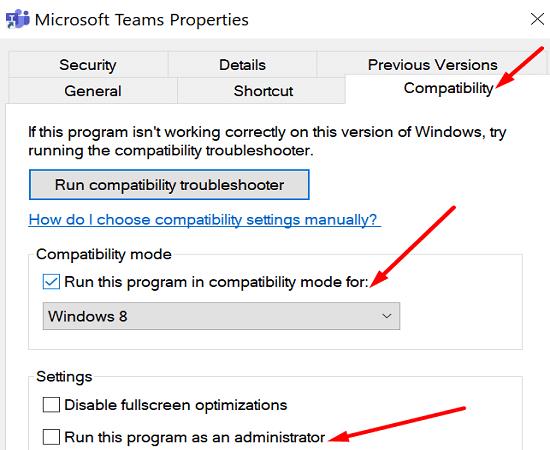
Potom začiarknite možnosť Spustiť program ako správca .
Spustite Teams a skontrolujte výsledky.
Vyrovnávacia pamäť aplikácie Teams môže zasahovať do vášho pokusu o prihlásenie. Alebo sa možno správcovi poverení nepodarilo získať vaše prihlasovacie informácie včas.
Ukončite Teams a do vyhľadávacieho panela systému Windows zadajte %appdata% . Prejdite na %appdata%\Microsoft\teams .
Vymažte všetky súbory z nasledujúcich priečinkov (priečinky si ponechajte):
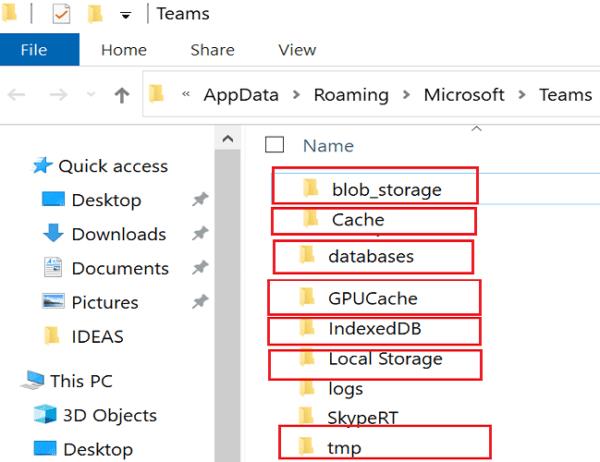
Potom spustite Ovládací panel a prejdite do Správcu poverení .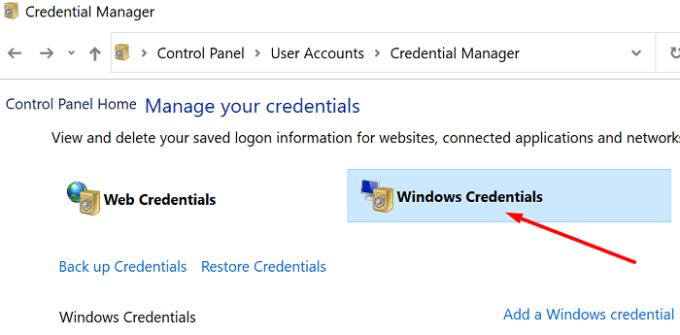
Kliknite na Windows Credentials , prejdite na Generic Credentials a odstráňte svoje poverenia pre Microsoft Teams (msteams_adalsso).
Reštartujte počítač, znova spustite Teams a skúste sa znova prihlásiť.
Ak používate Mac, zatvorte Teams a prejdite na „~/Library/Application Support/Microsoft/Teams . Odstráňte súbory z vyššie uvedených priečinkov.
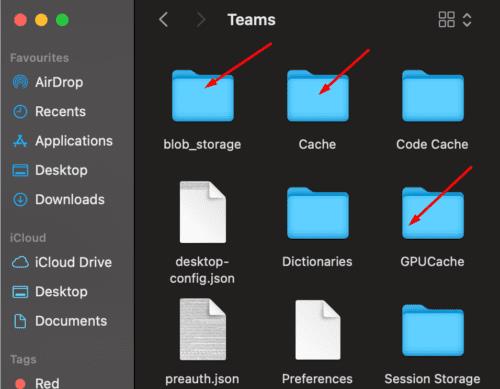
Aplikácie na pozadí môžu niekedy zasahovať do aplikácie Teams. Ak sa chcete tomuto problému vyhnúť, spustite Správcu úloh, kliknite na kartu Procesy, kliknite pravým tlačidlom myši na aplikácie, ktoré chcete zavrieť, a vyberte možnosť Ukončiť úlohu . Spustite Teams až potom, čo ste sa uistili, že na vašom počítači nie sú spustené žiadne iné aktívne aplikácie.
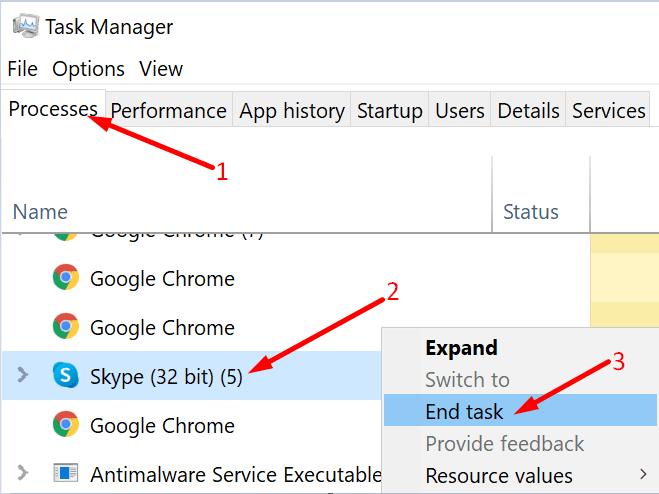
Na Macu súčasne stlačte klávesy Option + Command + Esc . Prípadne kliknite na ponuku Apple a vyberte možnosť Force Quit . Potom vyberte aplikácie, ktoré chcete ukončiť, a kliknite na možnosť Vynútiť ukončenie .
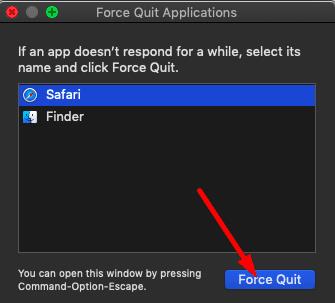
Ak táto tvrdohlavá chyba pretrváva, odinštalujte a znova nainštalujte Teams.
Aby som to zhrnul, kód chyby Teams caa5009d znamená, že proces prihlásenia zlyhal a aplikácia sa nemohla pripojiť k serverom spoločnosti Microsoft. Ak chcete tento problém vyriešiť, spustite Teams v režime kompatibility, vymažte vyrovnávaciu pamäť a preinštalujte aplikáciu. Okrem toho možno budete musieť kontaktovať svojho správcu IT a skontrolovať, či existujú nejaké nastavenia podmieneného prístupu. Pomohli vám tieto riešenia vyriešiť tento problém? Dajte nám vedieť v komentároch nižšie.
Microsoft Teams v súčasnosti nepodporuje nativné prenášanie vašich stretnutí a hovorov na TV. Môžete však použiť aplikáciu na zrkadlenie obrazovky.
Potrebujete naplánovať opakujúce sa stretnutia v MS Teams so svojimi spolupracovníkmi? Naučte sa, ako nastaviť opakujúce sa stretnutie v Teams.
V súčasnosti nie je možné zakázať anonymné otázky v živých udalostiach Microsoft Teams. Aj registrovaní užívatelia môžu posielať anonymné otázky.
Vidíte často chybu "Prepáčte, nemohli sme vás pripojiť" na MS Teams? Vyskúšajte tieto tipy na riešenie problémov, aby ste sa tejto chyby zbavili!
Váš zamestnávateľ môže sledovať, čo robíte v rámci Microsoft Teams, vrátane rozhovorov, nahrávania hovorov a monitorovania aktivít.
V prípade, že hľadáte webovú kameru, ktorú chcete použiť na svojom počítači, môžete Xbox Kinect použiť ako webovú kameru v systéme Windows 10. Keď z Kinectu spravíte webovú kameru v systéme Windows
Ak chcete citovať správu v Microsoft Teams, vyberte a skopírujte správu, na ktorú chcete odpovedať. Potom kliknite na ikonu Formát a vyberte možnosť Cenová ponuka.
V tejto príručke vám ukážeme, ako vyriešiť problém s Microsoft Teams, keď nevidíte, že obrazovka zdieľa niekto iný.
Karta Microsoft Teams Wiki je inteligentný textový editor, ktorý umožňuje viacerým používateľom pracovať na rôznych častiach toho istého dokumentu.
Kód chyby c02901df označuje, že počítačová aplikácia Microsoft Teams narazila na problém a zlyhala. Táto chyba sa vyskytuje na počítačoch so systémom Windows 10.
Ak chcete nájsť skryté čety Microsoft Teams, vyhľadajte meno účastníka četu, vyberte toto meno a starý čet sa znova zobrazí.
Niektoré webové stránky nepodporujú vkladanie adries URL do iných programov alebo webových stránok. Preto ich nemôžete otvoriť v počítačovej aplikácii Teams.
Ak nemôžete naplánovať schôdzu Teams v Outlooku, uistite sa, že e-mailové konto spojené s Teams bolo pridané do Outlooku.
Ak chcete znížiť riziko rôznych problémov s Bluetooth v aplikácii Teams, použite náhlavnú súpravu Bluetooth, ktorá je kompatibilná s aplikáciou.
Mnoho používateľov sa sťažovalo, že Trello nie je dostupné v Microsoft Teams. Táto príručka vám prináša sériu možných opráv.
Busy on Busy je užitočná funkcia Microsoft Teams, ktorá konfiguruje, ako Teams spracováva prichádzajúce hovory, ak sa volaný už zúčastňuje hovoru.
Bezplatná verzia Microsoft Teams môže v súčasnosti hostiť až 300 účastníkov schôdze. Účastníci môžu chatovať a volať.
Po dlhom očakávaní vám teraz Microsoft Teams umožňuje súčasne sledovať videostreamy od všetkých účastníkov schôdze. No vo väčšine prípadov to tak bude
Microsoft Teams momentálne nepodporuje natívne prenášanie vašich stretnutí a hovorov do vášho televízora. Môžete však použiť aplikáciu na zrkadlenie obrazovky.
Používatelia Teams môžu zakázať komentáre pre konkrétne príspevky na kanáli General. Toto právo je vyhradené iba vlastníkom kanálov a moderátorom.
Máte nejaké RAR súbory, ktoré chcete previesť na ZIP súbory? Naučte sa, ako previesť RAR súbor na formát ZIP.
Držte vyrovnávaciu pamäť vyčistenú vo vašom webovom prehliadači Google Chrome pomocou týchto krokov.
Ukážeme vám, ako zmeniť farbu zvýraznenia textu a textových polí v Adobe Reader s týmto podrobným návodom.
Nájdite tu podrobné pokyny, ako zmeniť User Agent String vo webovom prehliadači Apple Safari pre MacOS.
Microsoft Teams v súčasnosti nepodporuje nativné prenášanie vašich stretnutí a hovorov na TV. Môžete však použiť aplikáciu na zrkadlenie obrazovky.
Zaujíma vás, ako integrovať ChatGPT do Microsoft Word? Tento sprievodca vám presne ukáže, ako to urobiť pomocou doplnku ChatGPT pre Word v 3 jednoduchých krokoch.
Zistite, ako vyriešiť bežný problém, pri ktorom bliká obrazovka v prehliadači Google Chrome.
Hľadáte osviežujúcu alternatívu k tradičnej klávesnici na obrazovke, Galaxy S23 Ultra od Samsungu poskytuje vynikajúce riešenie. S
Krížové odkazy môžu váš dokument výrazne sprístupniť, usporiadať a uľahčiť jeho používanie. Tento sprievodca vás naučí, ako vytvoriť krížové odkazy v programe Word.
Potrebujete naplánovať opakujúce sa stretnutia v MS Teams so svojimi spolupracovníkmi? Naučte sa, ako nastaviť opakujúce sa stretnutie v Teams.

























